|
Windows10网络连接下有很多参数,比如说IP地址、网关、DHCP服务器、DNS服务器等等。只有充分掌握这些信息才能了解网络连接的状态,下面就来介绍一下Windows10查看网络连接详细信息的方法。 操作步骤: 1、查看当前连接的无线网络及可连接的无线网络列表,点击任务栏右下角网络连接的图标; 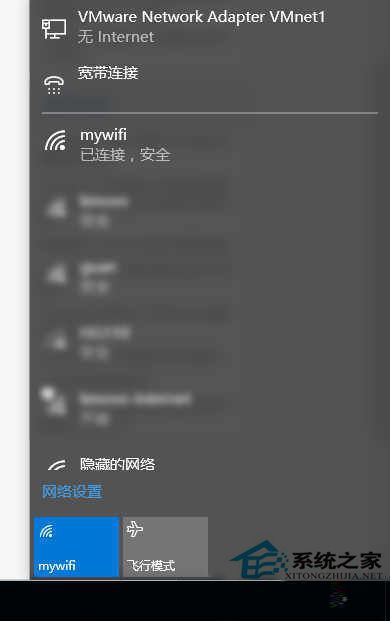 2、查看当前网络连接的IP地址、网关、DNS服务器地址、MAC地址等信息,在任务栏右下角网络图标右击,选择“打开网络和共享中心”; 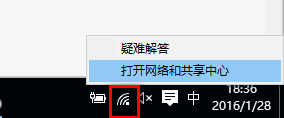 3、点击现在连接的网络; 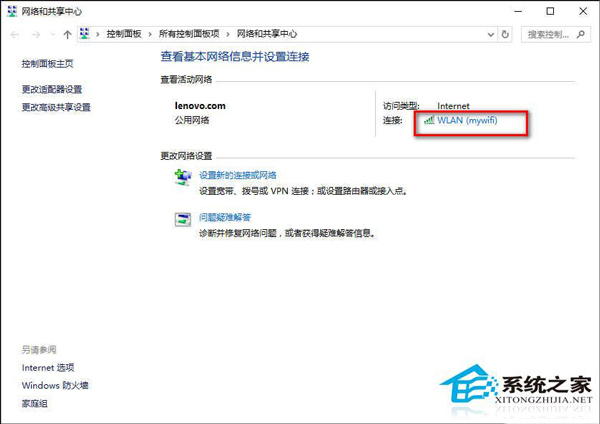 4、点击“详细信息”; 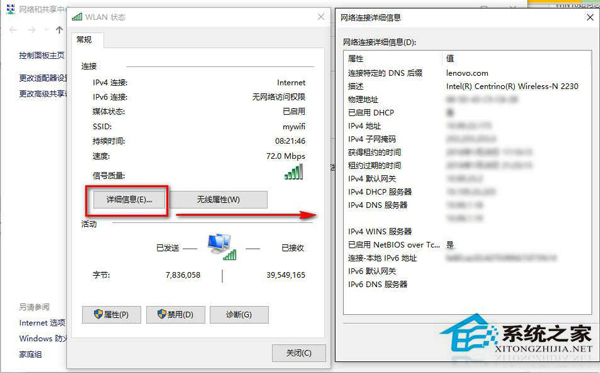 以上就是Windows10查看网络连接详细信息的方法了,点开网络连接出现的窗口里面就有详细信息,可以查看网络连接的参数。 |
顶一下
(0)
0%
踩一下
(0)
0%
------分隔线----------------------------

谈谈您对该文章的看